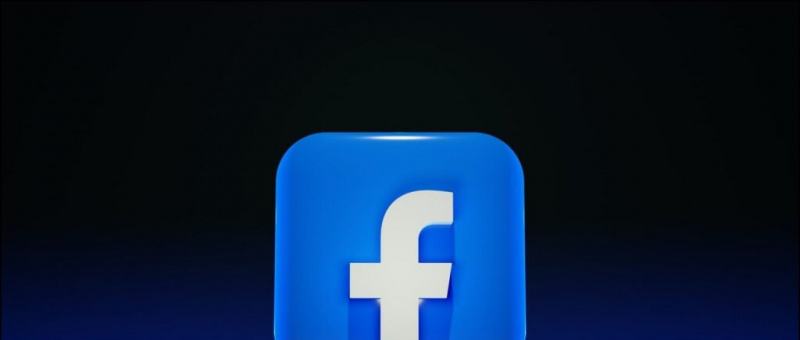SkyNX este un homebrew de la DevL0rd care vă permite să jucați jocuri pe PC pe Nintendo Switch prin intermediul jocului de la distanță. Acest lucru înseamnă că veți transmite în flux materialele jocului de pe PC la Switch și veți folosi Switchul pentru a controla jocul. Comutatorul dvs. va fi configurat automat ca controler pentru ca computerul dvs. să funcționeze cu orice joc care acceptă controlere. SkyNX oferă, de asemenea, o setare pentru a dezactiva fluxul video și pentru a utiliza pur și simplu Nintendo Switch ca controler pentru PC. Ecranul tactil poate fi folosit și pentru controlul mouse-ului.
SkyNX amintește de Moonlight, o binecunoscută aplicație homebrew pentru streaming de pe PC-uri cu GPU-uri Nvidia pe diferite dispozitive mobile. SkyNX se mândrește cu o performanță excelentă, cu o latență redusă, făcându-l un adaos perfect la biblioteca homebrew a Switch-ului și își arată într-adevăr capacitățile ca consolă de jocuri. SkyNX funcționează deosebit de bine cu emulatoare precum Dolphin și Cemu, făcându-l perfect pentru titlurile cu ritm mai lent care rulează la rezoluții native mai mici.
Descărcări necesare:
CerințeNintendo Switch cu firmware personalizat
- Aplicația SkyNX homebrew necesită un comutator hacked cu CFW precum Atmosphere
- Nu puteți rula aplicații homebrew cu console de comutare neîntrerupte sau stocate
- Acest ghid presupune că aveți toate cerințe de bază pentru a intra în RCM și a porni în CFW
Frunza de aur
- Aplicația Goldleaf homebrew este necesară pentru a instala expeditorul SkyNX NSP
- Urmați acest ghid pentru instalarea Goldleaf dacă nu ați făcut-o deja
Conexiune Wi-Fi
- Veți avea nevoie de o conexiune Wi-Fi pentru a reda în flux jocul de pe PC pe Nintendo Switch
- Utilizare 90DNS sau Incognito pentru a bloca serverele Nintendo și evita să fii interzis
Comutator injector sarcină utilă (recomandat)
- Dongle USB care poate fi utilizat pentru a porni comutatorul în Atmosphere fără un computer sau cablu USB
- RCM Jig Inclus
- Compatibil cu emuMMC / Stock OS Dual Boot pentru un joc online mai sigur
- Adăugați sau actualizați încărcări utile (fișiere .bin) prin USB
- Introdu codul cuponului NOTEGRA pentru o reducere de 5 USD
Instalați SkyNX
- Extrageți conținutul
SkyNX.zipla rădăcina cardului SD - Introduceți cardul SD în comutator și împingeți sarcina utilă preferată pentru a intra în CFW
- Asigurați-vă că comutatorul dvs. este conectat la rețeaua dvs. Wi-Fi
- Din ecranul de pornire, lansați albumul pentru a accesa meniul Homebrew
- Instalați
SkyNX_Forwarder.nspcu Goldleaf - Reveniți la meniul Schimbare acasă și lansați SkyNX
Joacă jocuri pe PC pe Switch
- Extrageți conținutul
SkyNXStreamer.zipîntr-un folder de pe computer - Lansați
SkyNXStreamer.exe
Dacă apare o fereastră de apărare a ferestrei, faceți clic pe [Mai multe informatii] -> [Fugi oricum] a continua - Instalați driverele necesare
- Reporniți computerul când vi se solicită
- Lansați
SkyNXStreamer.exedupă repornirea computerului
Rulați SkyNXStreamer ca administrator dacă jocul dvs. solicitat este lansat și cu privilegii de administrator - Permiteți accesul la rețea dacă vi se solicită
- Introduceți adresa IP afișată în SkyNX pe comutatorul dvs.
- Clic [Start Streamer] pentru a începe transmiterea în flux de pe PC pe Switch
- Lansați jocul pe PC pentru a începe, comutatorul va fi configurat automat ca controler
- Setați rezoluția jocului la 1280 x 720 pentru a se potrivi cu rezoluția ecranului Nintendo Switch
Puteți regla setările de calitate pentru a crește calitatea imaginii. Implicit 5Mbs are ca rezultat performanțe excelente cu latență scăzută. Cu toate acestea, creșterea ratei de biți la maxim 20 Mb produce o imagine strălucitoare cu un impact foarte mic asupra latenței sau a bâlbâielii. Distanțe mai mari de punctul de acces la rețea ar putea afecta performanțele la rate de biți mai mari.
Spre deosebire de Moonlight, SkyNX nu necesită în mod specific un GPU Nvidia pentru a codifica. Codificatorul poate fi selectat pentru a se potrivi cu specificațiile computerului dvs.:
- Codificare CPU: utilizați CPU-ul pentru a transmite în flux, recomandând pentru CPU-uri cu mai mult de 4 nuclee / 4 fire.
- Codificare Nvidia: utilizați cipul NVENC integrat al GPU-ului Nvidia pentru a transmite în flux, recomandând dacă utilizați un card GTX / RTX mai nou
- Codificare AMD: utilizați un GPU AMD pentru a transmite în flux, de asemenea, laptopuri AMD
- Codificare Intel: utilizați GPU-ul integrat (iGPU) al procesorului Intel pentru a transmite în flux, pentru laptopuri fără un GPU discret
- apasă pe [LS] + [RS] butoanele împreună pentru a comuta controlul mouse-ului, alegeți între stickul analogic sau controlul giroscopului
- Videoclipul poate fi dezactivat, permițându-vă să utilizați Nintendo Switch ca controler pentru computer
- [LA] / [B] sau [X] / [ȘI] butoanele pot fi schimbate pentru a se potrivi jocului pe care îl jucați
- Framerate-ul poate fi limitat la 30FPS pentru jocurile care rulează la 30 de cadre pe secundă
SkyNX poate fi setat pentru a vă schimba rezoluția Windows la 1280 x 720 când începe streamingul. Acest lucru este recomandat pentru a potrivi rezoluția fluxului dvs. cu rezoluția ecranului Nintendo Switch.
Switch-ul (flux) FPS și codificarea (sursa) FPS pot fi monitorizate în fila Stat
SkyNX este un proiect în desfășurare, cu câteva bug-uri la care se lucrează. SkyNX va îngheța dacă comutatorul dvs. intră în modul de repaus în timp ce este deschis. Puteți ține [Putere] pentru 5 secunde și selectați [Repornire] pentru a reporni comutatorul înapoi în atmosferă. Nu uitați să părăsiți întotdeauna SkyNX înainte de a pune comutatorul în modul de repaus.Activarea asistenței controlerului
SkyNX emulează un controler Xbox 360, astfel încât aproape toate jocurile care acceptă controlere sunt configurate automat. Cu toate acestea, nu toate jocurile pentru PC acceptă controlere și pot fi redate doar cu tastatură și mouse. Suportul controlerului poate fi adăugat la aproape orice joc cu rezultate excelente, folosind configurațiile încorporate ale controlerului Steam. Acest lucru face ca shooter-urile la prima persoană și alte jocuri axate pe mouse să poată fi redate cu ajutorul controlerelor.- Începeți o conexiune și porniți SkyNX Streamer și SkyNX pe Nintendo Switch pentru a activa controlerul Switch PCComutatorul va apărea ca un controler Xbox 360 pentru Windows
- Lansați Steam Run Steam și SkyNXStreamer ca administrator dacă jocul dorit este lansat și cu privilegii de administrator
- În colțul din stânga sus al ferestrei, selectați [Aburi] -> [Setări] -> [Controlor]
- Selectați [Setări generale ale controlerului] -> Verifică [Suport configurare Xbox]
- Selectați [Bibliotecă] -> [Adaugă joc] în partea stângă jos
- Selectați executabilul
.exefișier pentru jocul tău - Selectați-vă jocul și faceți clic [Configurare controler] sub [Joaca] buton
- Controlerul ar trebui să apară ca un controler Xbox 360, selectați [Comutator de comutare] dacă apare un alt controler
Dacă controlerul dvs. funcționează în Setările Steam, dar nu în joc:
Rulați Steam ca administrator dacă jocul dvs. solicitat este lansat și cu privilegii de administrator- În Steam, lansează Big Picture Mode din pictograma din dreapta sus
- Selectați [Bibliotecă] apoi selectați-vă jocul
- Selectați [Gestionați comanda rapidă] -> [Opțiuni controler]
- Asigura [Permiteți configurarea desktopului în lansator] este debifat